
このチュートリアルでは、Ubuntu 18.04 LTSにNagiosをインストールする方法を紹介します。知らなかった方のために、Nagiosはネットワークとインフラストラクチャの監視。Nagiosはサーバー、スイッチ、アプリケーション、サービスを監視します。問題が発生した場合はシステム管理者に警告し、問題が修正された場合も警告します。監視できるリソースには、CPU、メモリ、ディスクスペースの負荷などがあります。ログファイル、温度、またはハードウェアエラー。プラグインを使用して、HTTP、SMTP、DNSなどのサービスのさまざまなパラメータや問題を監視できます。高度に拡張できます。Nagiosコアは元々Linuxで実行するように設計されていましたが、他のほとんどのユニットでも機能します。
この記事は、少なくともLinuxの基本的な知識があり、シェルの使用方法を知っていること、そして最も重要なこととして、サイトを独自のVPSでホストしていることを前提としています。インストールは非常に簡単で、ルートアカウントで実行されていますが、そうでない場合は、' sudoを追加する必要があります。 ‘ルート権限を取得するコマンドに。 Ubuntu 18.04(Bionic Beaver)サーバーへのNagiosのインストールを段階的に説明します。
前提条件
- 次のオペレーティングシステムのいずれかを実行しているサーバー:Ubuntu 18.04(Bionic Beaver)。
- 潜在的な問題を防ぐために、OSの新規インストールを使用することをお勧めします。
- サーバーへのSSHアクセス(またはデスクトップを使用している場合はターミナルを開く)
非rootsudoユーザーまたはrootユーザーへのアクセス 。非rootsudoユーザーとして行動することをお勧めします ただし、ルートとして機能するときに注意しないと、システムに害を及ぼす可能性があるためです。
Ubuntu 18.04 LTSBionicBeaverにNagiosをインストールする
手順1.まず、次の apt-get を実行して、すべてのシステムパッケージが最新であることを確認します。 ターミナルのコマンド。
sudo apt-get update sudo apt-get upgrade
ステップ2.LAMP(Linux、Apache、MariaDB、およびPHP)サーバーをインストールします。
Ubuntu 18.04 LAMPサーバーが必要です。LAMPがインストールされていない場合は、こちらのガイドに従ってください。また、必要なすべてのPHPモジュールをインストールしてください:
>apt-get install php7.1-cli php7.1-mbstring php7.1-gd php7.1-opcache php7.1-mysql php7.1-json php7.1-mcrypt php7.1-xml php7.1-curl
ステップ3.Nagiosのユーザーとグループを作成します。
セキュリティ上の理由から、Nagiosを実行するための特別なユーザーとグループを作成します:
useradd nagios groupadd nagcmd usermod -a -G nagcmd nagios usermod -a -G nagcmd www-data
ステップ4.Ubuntu18.04LTSにNagiosとプラグインをインストールします。
最初に行うことは、Nagiosのダウンロードページに移動し、Nagiosの最新の安定バージョンをダウンロードすることです。この記事を書いている時点ではバージョン4.4.6です。 :
wget https://assets.nagios.com/downloads/nagioscore/releases/nagios-4.4.6.tar.gz tar -zxvf /tmp/nagios-4.4.6.tar.gz cd /tmp/nagios-4.4.6/
以下の手順を実行して、ソースコードからNagiosをコンパイルします。
./configure --with-nagios-group=nagios --with-command-group=nagcmd --with-httpd_conf=/etc/apache2/sites-enabled/ make all make install make install-init make install-config make install-commandmode make install-webconf
次のステップでは、最新のnagios-pluginsソースをダウンロードし、次のコマンドを使用してインストールします。
wget http://www.nagios-plugins.org/download/nagios-plugins-2.1.1.tar.gz tar xzf nagios-plugins-2.1.1.tar.gz cd nagios-plugins-2.1.1 ./configure --with-nagios-user=nagios --with-nagios-group=nagios make make install
ステップ5. Ubuntu 18.04BionicBeaverでNagiosを構成します。
/usr/local/nagios/etc/objects/contacts.cfgを編集します お気に入りのエディタで設定ファイルを作成し、nagiosadminの連絡先定義に関連付けられているメールアドレスを、アラートの受信に使用するアドレスに変更します。
nano /usr/local/nagios/etc/objects/contacts.cfg
通知を受信するようにメールアドレスフィールドを変更します:
[...]
define contact{
contact_name nagiosadmin ; Short name of userus
generic-contact ; Inherit default values from generic-contact template (defined above)
alias Nagios Admin ; Full name of useremail
[email protected] ; <<=== CHANGE THIS TO YOUR EMAIL ADDRESS ===
[...] ステップ6.Nagios用にApacheWebサーバーを構成します。
次に、Nagios apache2構成ファイルを作成します:
nano /etc/apache2/sites-enabled/nagios.conf
特定のIPシリーズからNagios管理コンソールにアクセスする場合は、次の行を編集します。ここでは、192.168.1.0/24シリーズからNagios管理アクセスを許可します。のみ:
[...] ## Comment the following lines ## # Order allow,deny # Allow from all ## Uncomment and Change lines as shown below ## Order deny,allow Deny from all Allow from 127.0.0.1 192.168.1.0/24 [...]
Apacheの書き換えモジュールとcgiモジュールを有効にします:
sudo a2enmod rewrite sudo a2enmod cgi
Apache認証の構成:
ユーザーnagiosadminのパスワードを設定する必要があります。このユーザー名はWebインターフェースへのアクセスに使用されるため、入力するパスワードを覚えておくことが重要です。ここで、次のコマンドを実行してパスワードを設定し、パスワードを2回入力します。
# sudo htpasswd -s -c /usr/local/nagios/etc/htpasswd.users nagiosadmin New password: Re-type new password: Adding password for user nagiosadmin
変更を有効にするためにApacheを再起動します:
systemctl restart apache2
ステップ7.Nagiosサービスを確認して開始します。
次に、起動時にNagiosを起動する必要があるため、最初に次のコマンドを実行して構成ファイルにエラーがないことを確認します。
sudo /usr/local/nagios/bin/nagios -v /usr/local/nagios/etc/nagios.cfg
そして、出力を取得する必要があります:
[...]
Checking objects...
Checked 8 services.
Checked 1 hosts.
Checked 1 host groups.
Checked 0 service groups.
Checked 1 contacts.
Checked 1 contact groups.
Checked 24 commands.
Checked 5 time periods.
Checked 0 host escalations.
Checked 0 service escalations.
Checking for circular paths...
Checked 1 hosts
Checked 0 service dependencies
Checked 0 host dependencies
Checked 5 timeperiods
Checking global event handlers...
Checking obsessive compulsive processor commands...
Checking misc settings...
Total Warnings: 0
Total Errors: 0
Things look okay - No serious problems were detected during the pre-flight check
[...] Ubuntu18.04はsystemdを使用します すべてのサービスを開始/停止するには、Nagios.serviceファイルを作成する必要があります:
nano /etc/systemd/system/nagios.service
次の行を追加します:
[Unit] Description=Nagios BindTo=network.target [Install] WantedBy=multi-user.target [Service] User=nagios Group=nagios Type=simple ExecStart=/usr/local/nagios/bin/nagios /usr/local/nagios/etc/nagios.cfg
システムの起動時にNagiosが自動的に起動するようにします:
systemctl enable /etc/systemd/system/nagios.service
ここで、Nagiosサービスを開始します:
systemctl start nagios
ステップ8.Nagiosへのアクセス。
NagiosはデフォルトでHTTPポート80で利用できます。お気に入りのブラウザを開いてhttp://your-domain.com/nagios またはhttp:// server-ip / nagios インストールを完了するために必要な手順を完了します。ユーザー名とパスワードの入力を求められたら、ユーザー名「nagiosadmin」と手順6で入力したパスワードを紹介します。
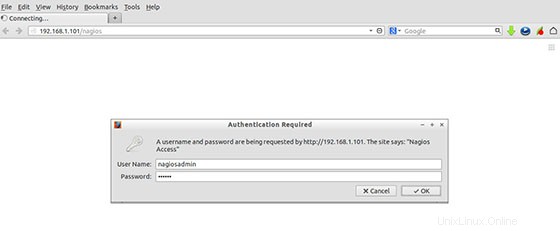
おめでとうございます!Nagiosのインストールに成功しました。ubuntu18.04(Bionic Beaver)システムにNagiosモニタリングツールをインストールするためにこのチュートリアルを使用していただきありがとうございます。追加のヘルプや役立つ情報については、以下を確認することをお勧めします。 Nagiosの公式ウェブサイト。